
小编为大家分享企业微信怎么创建表格 企业微信创建表格的步骤介绍相关内容,小编为您精心推荐的企业微信怎么创建表格?企业微信是一款腾讯公司推出的手机办公软件。企业微信和微信差不多,只不过企业微
小编为您精心推荐的企业微信怎么创建表格?企业微信是一款腾讯公司推出的手机办公软件。企业微信和微信差不多,只不过企业微信中用户添加的是一个公司,所有的联系人都是公司中的人。软件中拥有非常多好用的功能,能够让用户在使用软件的过程中变得更加方便。很多时候公司都需要做表格,很多小伙伴都会在其他软件中做好表格之后上传到软件中,这样很麻烦,软件中是自带表格文件,用户可以直接在软件中创建表格,就不需要去使用其他软件了,下面就让小编来教大家企业微信怎么创建表格吧!
企业微信创建表格的步骤介绍1、手机上打开企业微信,进去工作台,点击微文档,如下图所示:

2、进去微文档之后,点击+号图标,如下图所示:
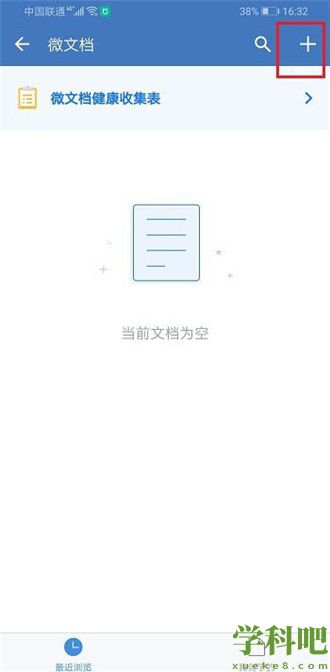
3、点击之后,选择新建表格,如下图所示:
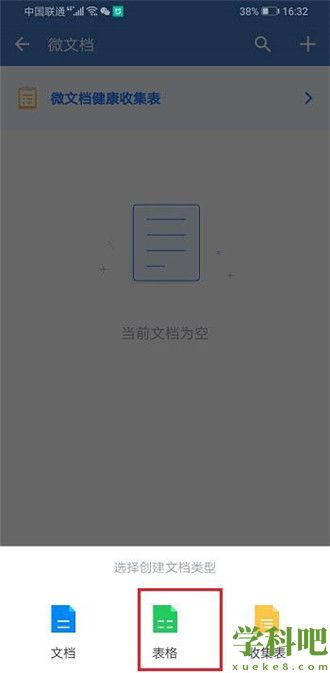
4、新建表格之后,输入表格内容,点击对勾,可以进行保存表格,如下图所示:
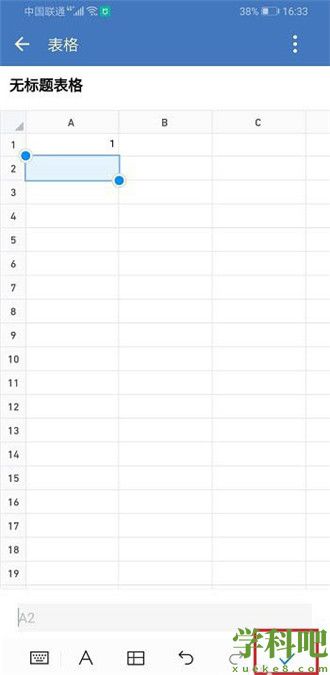
5、返回微文档界面之后,可以看到已经新建表格了,如下图所示: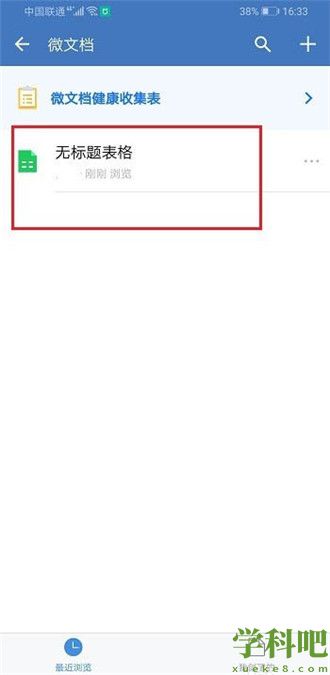
 白斑初期用什么药(白斑初期用什么药擦效果最好)
白斑初期用什么药(白斑初期用什么药擦效果最好)
 泰拉瑞亚公主入住条件有哪些 泰拉瑞亚公主入住方法介绍
泰拉瑞亚公主入住条件有哪些 泰拉瑞亚公主入住方法介绍
 zljzljzljzljzljzljzlj亚洲已破解无限制进入,快来欣赏少儿不宜
zljzljzljzljzljzljzlj亚洲已破解无限制进入,快来欣赏少儿不宜
 崩坏3终末协理0017怎么样 普罗米修斯终末协理0017角色介绍
崩坏3终末协理0017怎么样 普罗米修斯终末协理0017角色介绍
 王者荣耀马超怎么玩新手教学
王者荣耀马超怎么玩新手教学
 少女前线56式半在哪捞
少女前线56式半在哪捞
为你提供少女前线的攻略信息,在少女前线中收集各种各样的人形相信是各位指挥官们的最主...
 进一个头头算做吗(进一个头头算做吗)
进一个头头算做吗(进一个头头算做吗)
进一个头头算做吗,一般情况下有过xing交的行为就算做过的,下面小编为大家整理了的相关...
 bilibili直播下载(bilibili直播手机版)
bilibili直播下载(bilibili直播手机版)
为你提供bilibili直播下载的攻略信息,本文目录一览:1、海外(国外)如何直播B站(哔哩哔哩...
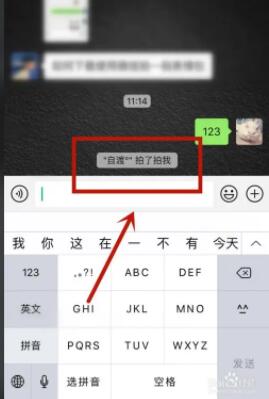 微信拍一拍功能在哪里(微信拍一拍功能在哪里设置文字)
微信拍一拍功能在哪里(微信拍一拍功能在哪里设置文字)
微信拍一拍功能在哪里?说到微信拍一拍功能其实有很多的小伙伴还并不是很清楚它在哪里?...
 三国志战棋版飞将所望怎么用 飞将所望使用方法
三国志战棋版飞将所望怎么用 飞将所望使用方法
小编为大家分享三国志战棋版飞将所望怎么用 飞将所望使用方法相关内容,三国志战棋版飞将...